Потреба за систематизацијом података догађа се не само када радите са стационарним, већ и мобилним уређајима. Најлакши и најпогоднији начин да се поједностави на радне површине постављају на одговарајуће мапе. За то се мора створити лаире. Како то учинити, овај чланак ће испричати.
Стварање мапа на радној површини Андроид уређаја
Алгоритам креирања мапе зависи од верзије Андроид, која је инсталирана на вашем мобилном уређају.
Метода за креирање мапе на Андроид №1
Најлакши начин за креирање потребног објекта је вучење налепница.
- Притисните и држите икону чију апликацију планирате да ставите у нову мапу.
- Затим превуците ове иконе на другу икону (икона датотеке која се такође мора налазити у новој мапи).
- Направљен нови предмет. Даље, повлачењем апликација, испуните креирану мапу са потребним датотекама.
- Ако желите да промените име мапе која је подразумевано додељена на овај објект. Горња мапа се појављује у горњем низу. Кликните на њу и изаберите ставку "Преименуј". Појавиће се активна тастатура са којима морате да позовете ново име.
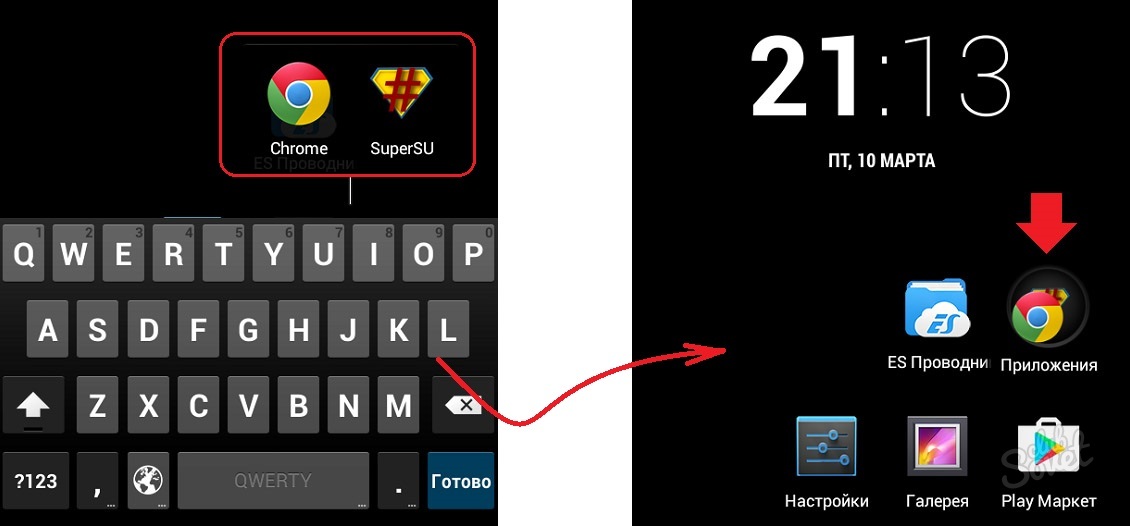
Метода за креирање мапе на Андроид №2
- Инсталирајте прст на бесплатну област радне површине.
- Држите га у овој позицији неколико секунди (до минуте).
- На падајућој листи пронађите ставку "мапа". Кликни на то.
- Даље, у низу "унесите назив мапе", прописујете име нове мапе и кликните на тастер "ИЕС".
- Као резултат тога, на екрану гадгета ће се појавити нови објект који можете попунити потребне апликације.
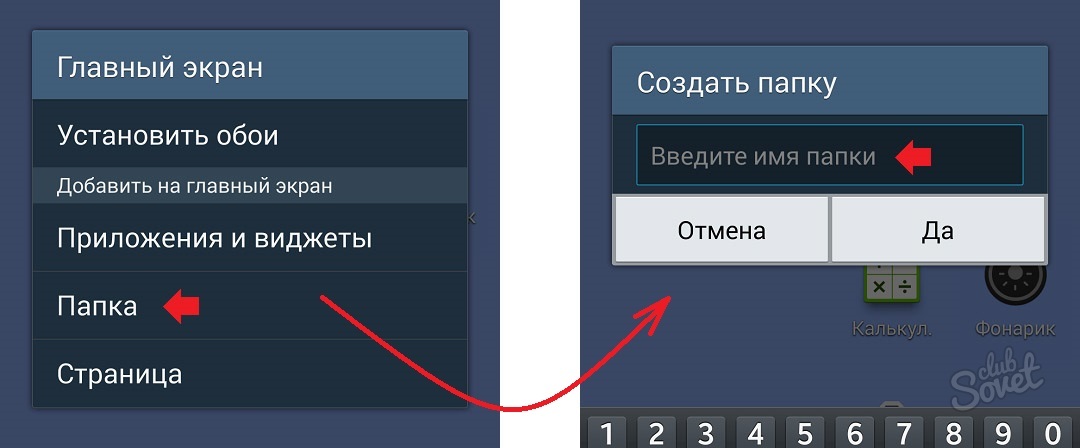
Стварање мапе у Андроид меморијском уређају
Андроид уређаји омогућавају вам да креирате мапе не само на оперативном екрану гаџета, већ и на меморијској картици или у меморији паметног телефона.
- Инсталирајте свој мобилни менаџер датотека са мобилним гадгетом. Можете га преносити у продавници апликација Плаи Маркет (на пример, ЕС Екплорер, апликација за преузимање апликације није наплаћена).
- Покрените инсталирани менаџер и изаберите локацију будуће мапе - интерне меморије уређаја или уклоњиве меморијске картице.
- Следећи клик "Креирај".
- На листи за смањење изаберите низ са натписом "мапа".
- Наведите име новог објекта и кликните на "ОК".
- Нови објекат ће се појавити на екрану.
Покрену мапу можете да избришете на исти начин контактирањем инсталираног менаџера.
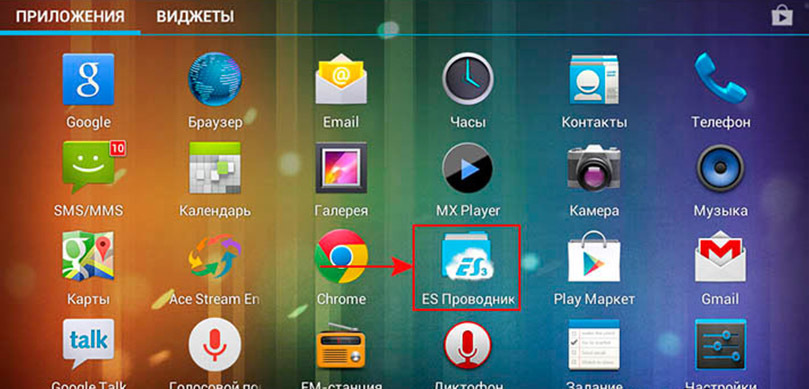
Овај алгоритми су врло једноставни за имплементацију, али омогућавају вам да решите задатак.






























